Bigasoft Total Video Converter将MP4转换成AVI的操作方法
 Ari 发布于2020-07-15 阅读(0)
Ari 发布于2020-07-15 阅读(0)
扫一扫,手机访问
Bigasoft Total Video Converter如何将MP4转换成AVI?Bigasoft Total Video Converter是一款功能非常丰富的视频处理工具,通过这款软件我们可以对电脑中的视频进行编辑处理,这些编辑功能包括视频转换、剪切、合并视频。可以帮助用户快速完整的完成视频处理操作。其中的转换功能有非常丰富的视频格式供用户选择,如果用户在使用电脑的过程中需要进行视频格式的转换的话就可以通过Bigasoft Total Video Converter这款软件进行转换了,接下来小编就跟大家分享一下使用这款软件将MP4转换成AVI视频的方法吧。
Bigasoft Total Video Converter将MP4转换成AVI的操作方法
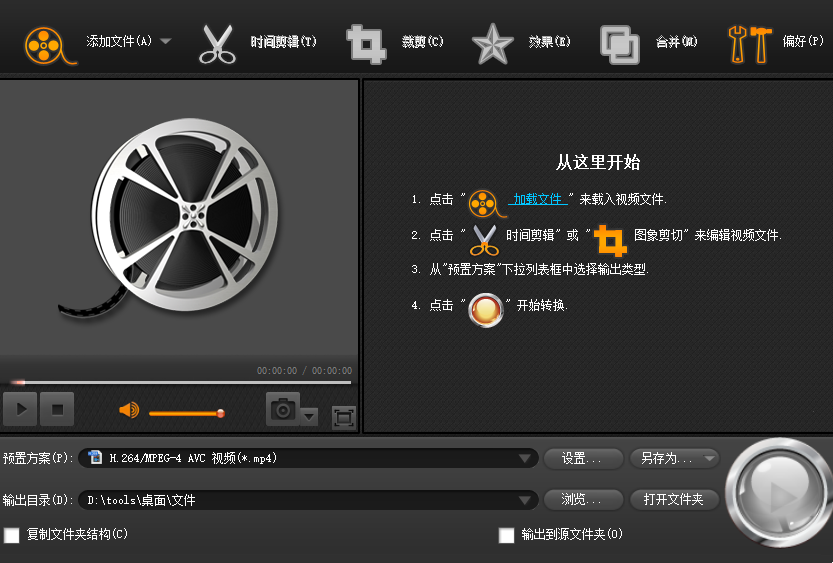
1.首先第一步我们打开软件之后,点击界面左上角的添加文件按钮,点击之后准备添加想要处理的视频文件。

2.点击添加按钮之后下一步就会打开一个选择文件的界面了,下这个界面中我们找到需要处理的视频文件之后点击打开按钮。
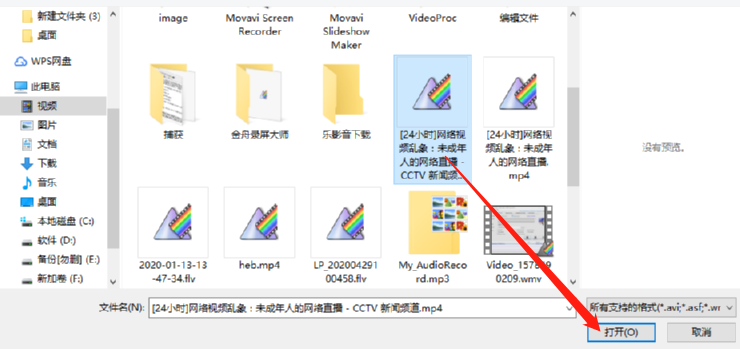
3.点击打开按钮之后在软件界面就可以看见添加进来的视频文件了,我们点击界面左下角的预制方案处选择视频格式的选项位置。
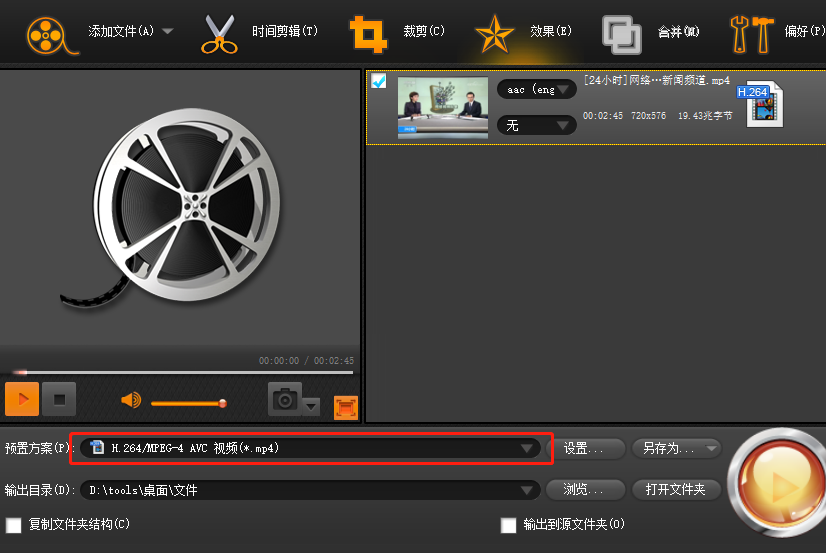
4.点击这个选择视频格式的界面之后,我们在出现的界面中找到高清视频选项,然后在右边就会发现AVI格式了,接着选中它。
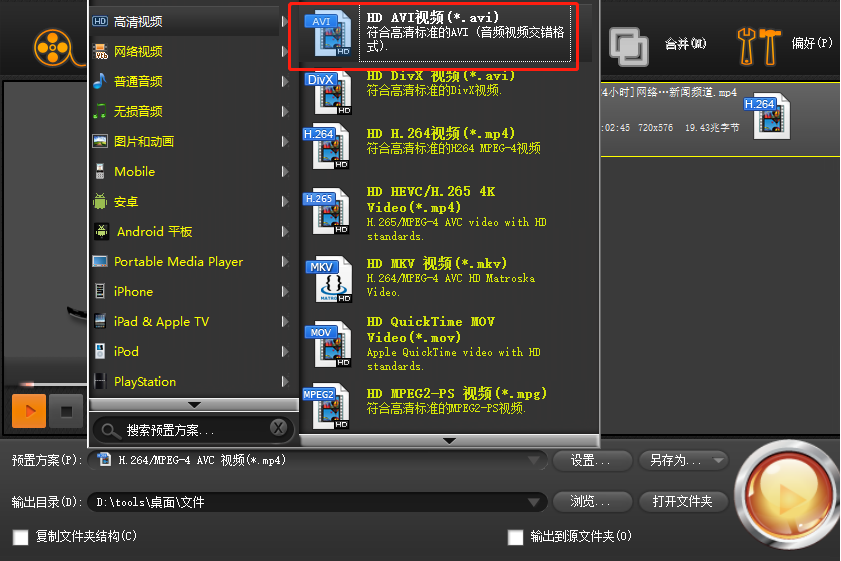
5.选中想要转换的视频格式之后,下一步点击下方的浏览这个按钮,在出现的界面中即可选择想要输出保存的位置,选中之后点击确定按钮。
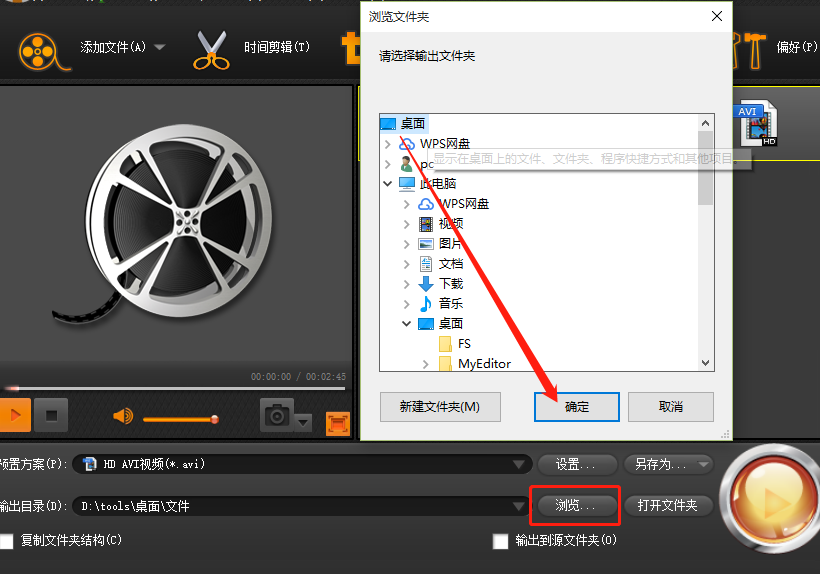
6.点击确定按钮之后回到软件主界面,然后点击界面右下角的开始按钮就可以开始转换视频格式的操作了。
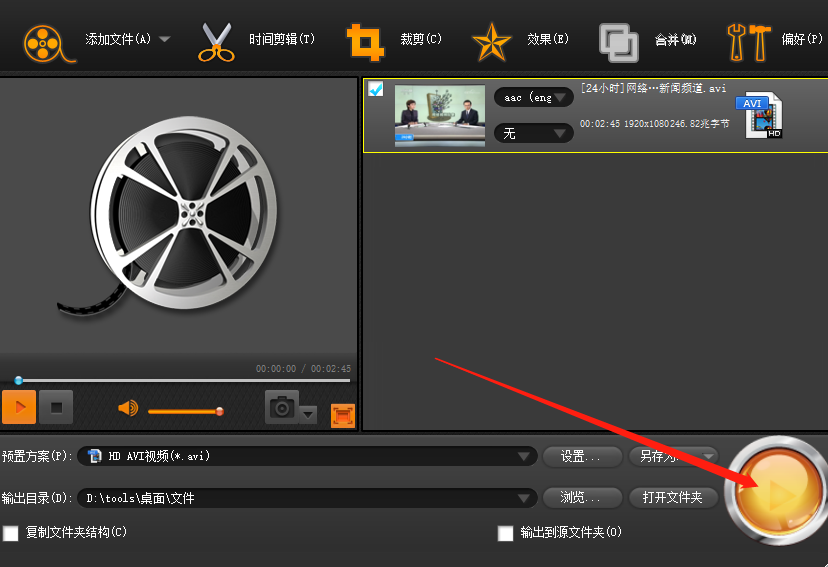
使用上述教程中的操作方法我们就可以通过Bigasoft Total Video Converter这款软件来转换MP4视频为AVI格式了,有需要的朋友赶紧试一试这个方法吧,希望能帮到大家。
产品推荐
-

售后无忧
立即购买>- DAEMON Tools Lite 10【序列号终身授权 + 中文版 + Win】
-
¥150.00
office旗舰店
-

售后无忧
立即购买>- DAEMON Tools Ultra 5【序列号终身授权 + 中文版 + Win】
-
¥198.00
office旗舰店
-

售后无忧
立即购买>- DAEMON Tools Pro 8【序列号终身授权 + 中文版 + Win】
-
¥189.00
office旗舰店
-

售后无忧
立即购买>- CorelDRAW X8 简体中文【标准版 + Win】
-
¥1788.00
office旗舰店
-
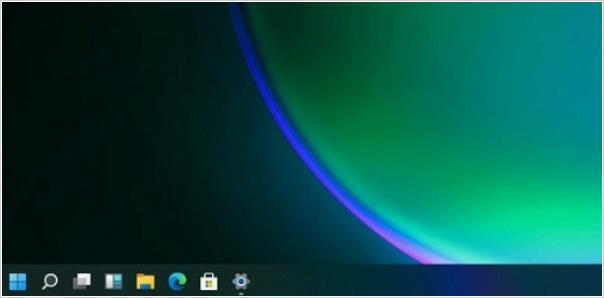 正版软件
正版软件
- 缩小Win11任务栏图标的方法
- 我们在使用win11系统的时候会想要调整自己任务栏上的图标,那么win11任务栏图标怎么变小?用户们可以直接的进入到注册表编辑器下的Advanced文件夹来进行设置就可以了。下面就让本站来为用户们来仔细的介绍一下win11任务栏图标调小攻略吧。win11任务栏图标调小攻略1、用户要打开进入注册表编辑器。2、然后依次展开:HKEY_CURRENT_USER\Software\Microsoft\Windows\CurrentVersion\Explorer\Advanced\。3、然后在右边新建一个&ldq
- 8分钟前 win11 0
-
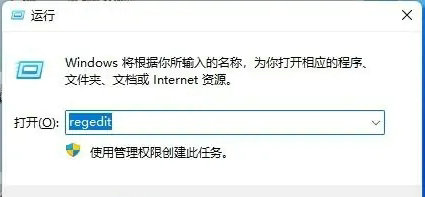 正版软件
正版软件
- 解决Win11屏幕亮度调节问题
- win11无法调整屏幕亮度怎么办?我们在使用win11的时候不少的用户们在询问电脑屏幕亮度太亮了,但是却无法调整怎么办?用户们可以直接的点击注册表下的{4d36e968-e325-11ce-bfc1-08002be10318}来进行设置就可以了,下面就让本站来为用户们来仔细的介绍一下win11无法调整屏幕亮度问题解析吧。win11无法调整屏幕亮度问题解析1、同时按下键盘“Win+R”打开运行。2、在其中输入“regedit”回车确定打开注册表。3、将&ldq
- 28分钟前 win11 0
-
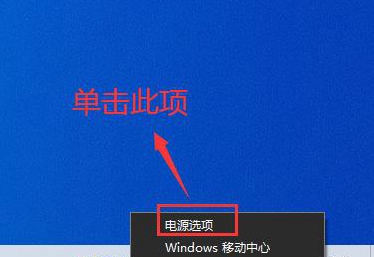 正版软件
正版软件
- 如何在Win10中设置高性能电源模式
- 我们Windows系统的电源通常都有节约、平衡、高性能三种模式,有些win10系统用户只有两种,没有高性能,因此也无法通过设置来提高设备的运行速度,不少小伙伴想要知道如何恢复此选项,今天本站小编就来和大伙分享设置方法,希望本期的win10教程可以帮助更多人解决问题。win10创建电源高性能模式教程1、首先用户需要右击桌面右下角的电池图标,随后选择电源选项。2、随后进入电源选项界面,需要新建一个高性能电源模式,点击左方的创建电源计划按钮即可。3、在创建电源计划界面中,选择最下方的一栏高性能模式。4、需要注意
- 42分钟前 win10 0
-
 正版软件
正版软件
- Linux中ps命令的用法及示例展示
- 在Linux系统中,运行着各种各样的进程,如果我们要对进程进行监控,就必须了解当前进程的情况,也就是查看当前进程。而在Linux中,有许多命令可以用于查看进程,ps命令就是其中之一,接下来我们通过这篇文章介绍一下Linux中ps命令的功能及示例!ps命令作为一种功能强大的命令,能够提供系统中运行进程的详细信息,如进程ID、CPU利用率和内存消耗等。 1、ps命令的基本用法 ps命令基本语法如下: ps[options]ps命令是一个简单的命令,它的默认行为是显示当前用户的所有进程。通过添加不同的
- 58分钟前 命令 进程 ps 0
-
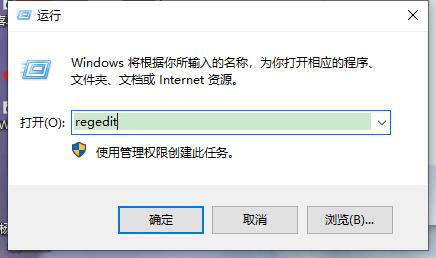 正版软件
正版软件
- 如何解决Windows 10中IE浏览器无法更改主页的问题?
- 不少的win10系统用户们在使用ie浏览器的时候发现浏览器主页无法修改,那么这要怎么办?用户们可以直接的打开注册表编辑器界面下的Main文件夹来进行操作就可以了。下面就让本站来为用户们来仔细的介绍一下win10IE浏览器主页无法修改问题解析吧。win10IE浏览器主页无法修改问题解析1、“win+R”快捷键开启运行,输入“regedit”,回车打开。2、进入到注册表编辑器界面后,将“HKEY_LOCAL_MACHINE\SOFTWARE\Micr
- 1小时前 21:04 win10 0
最新发布
-
 1
1
- KeyShot支持的文件格式一览
- 1797天前
-
 2
2
- 优动漫PAINT试用版和完整版区别介绍
- 1837天前
-
 3
3
- CDR高版本转换为低版本
- 1982天前
-
 4
4
- 优动漫导入ps图层的方法教程
- 1836天前
-
 5
5
- ZBrush雕刻衣服以及调整方法教程
- 1833天前
-
 6
6
- 修改Xshell默认存储路径的方法教程
- 1848天前
-
 7
7
- Overture设置一个音轨两个声部的操作教程
- 1826天前
-
 8
8
- CorelDRAW添加移动和关闭调色板操作方法
- 1875天前
-
 9
9
- PhotoZoom Pro功能和系统要求简介
- 2002天前
相关推荐
热门关注
-

- Xshell 6 简体中文
- ¥899.00-¥1149.00
-

- DaVinci Resolve Studio 16 简体中文
- ¥2550.00-¥2550.00
-

- Camtasia 2019 简体中文
- ¥689.00-¥689.00
-

- Luminar 3 简体中文
- ¥288.00-¥288.00
-

- Apowersoft 录屏王 简体中文
- ¥129.00-¥339.00